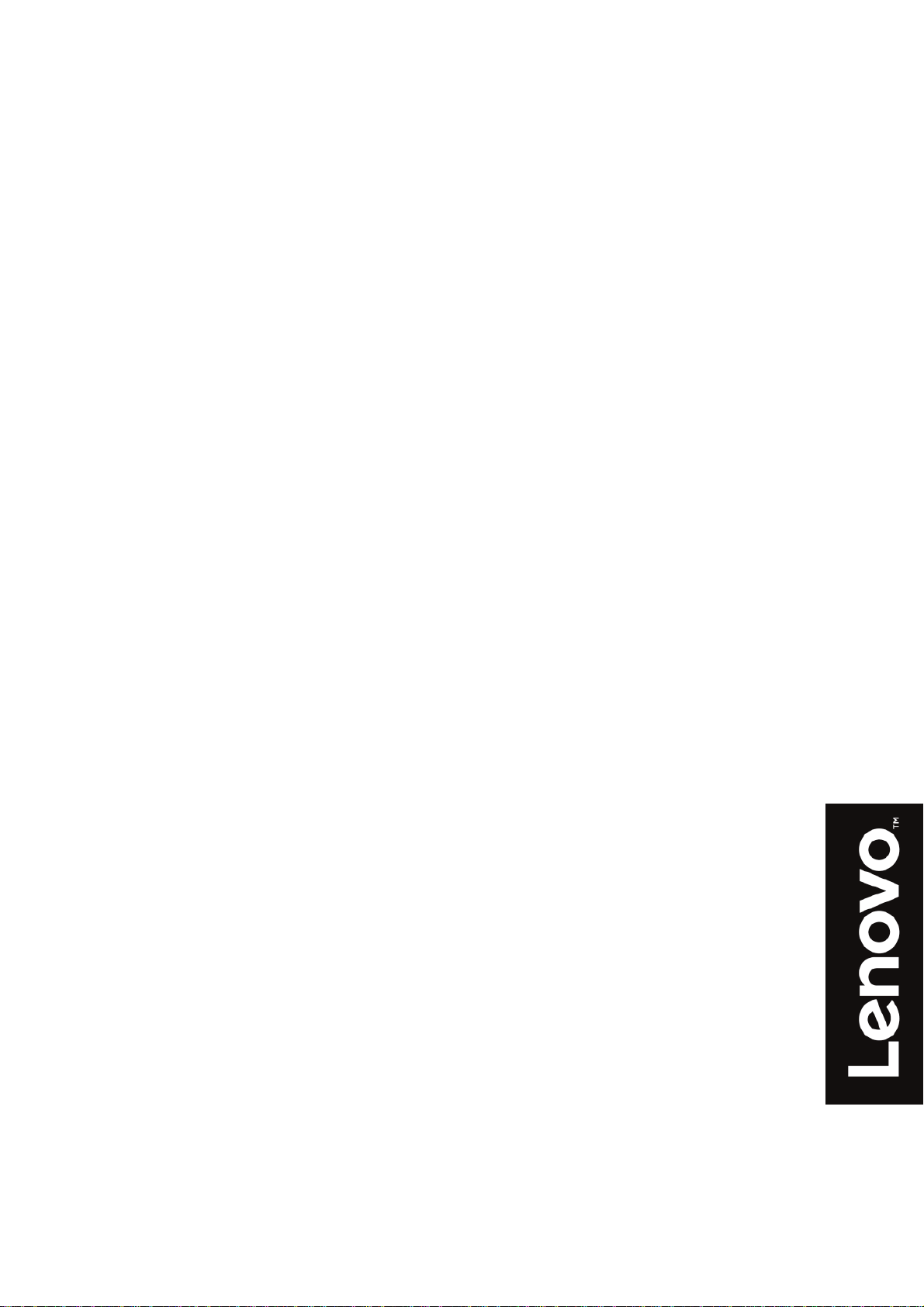
Lenovo
D22-17
用户指南
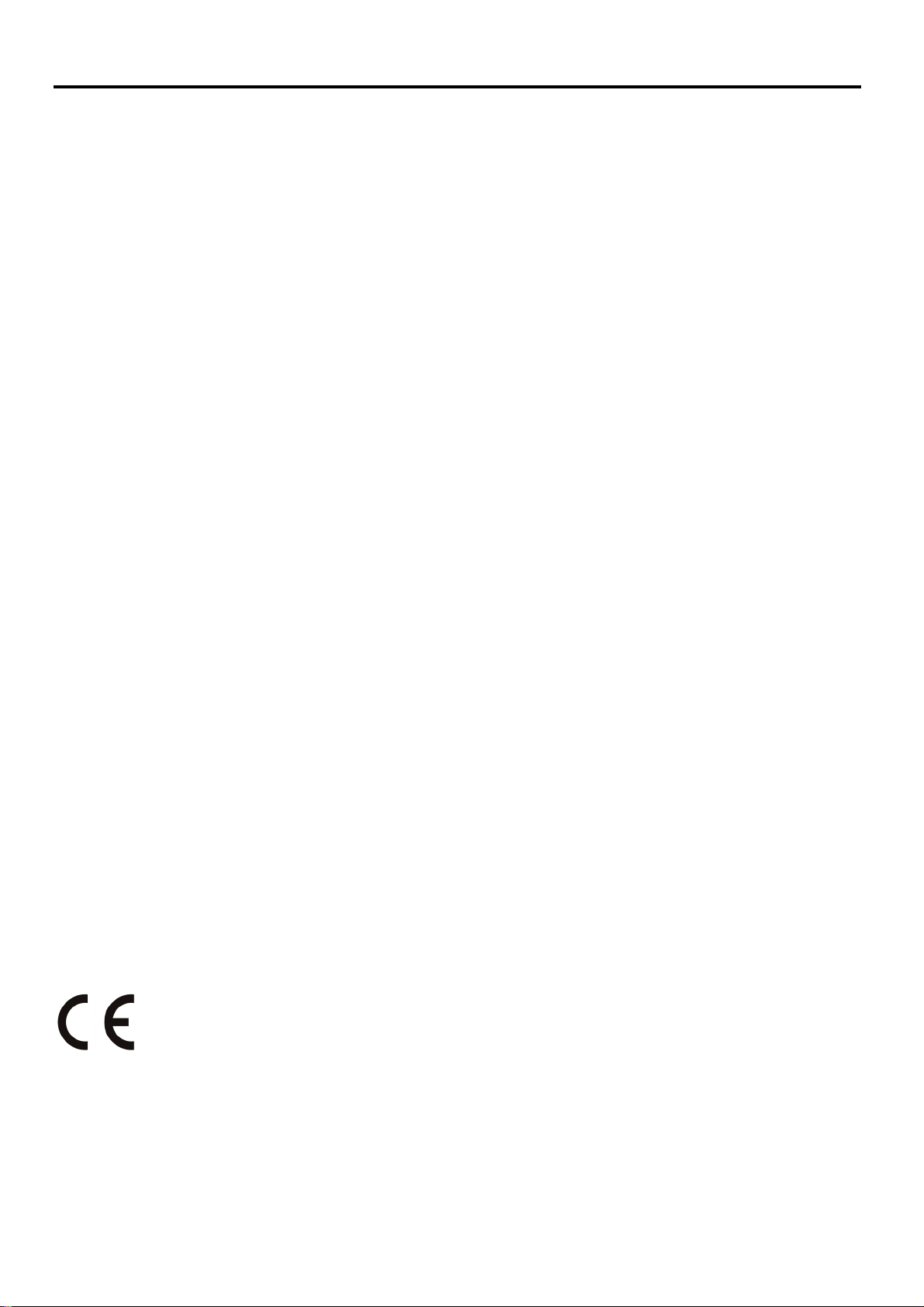
产品编号
61FF-KAR6-WW
第一版(2019 年 12 月)
© 联想 2019 年版权所有。保留所有权利。
联想产品、数据、计算机软件和服务完全自费开发,作为 48 C.F.R. 2.101 中定义的商品向政府机构销售,具有有限和受限的使用权、
复制权和公布权。有限和受限权利说明:如果产品、数据、计算机软件或服务依照美国总务管理局(GSA)合同提供,则其使用、
复制或公开受到合同编号 GS-35F-05925 的规定的限制。
i © 2019 联想集团版权所有
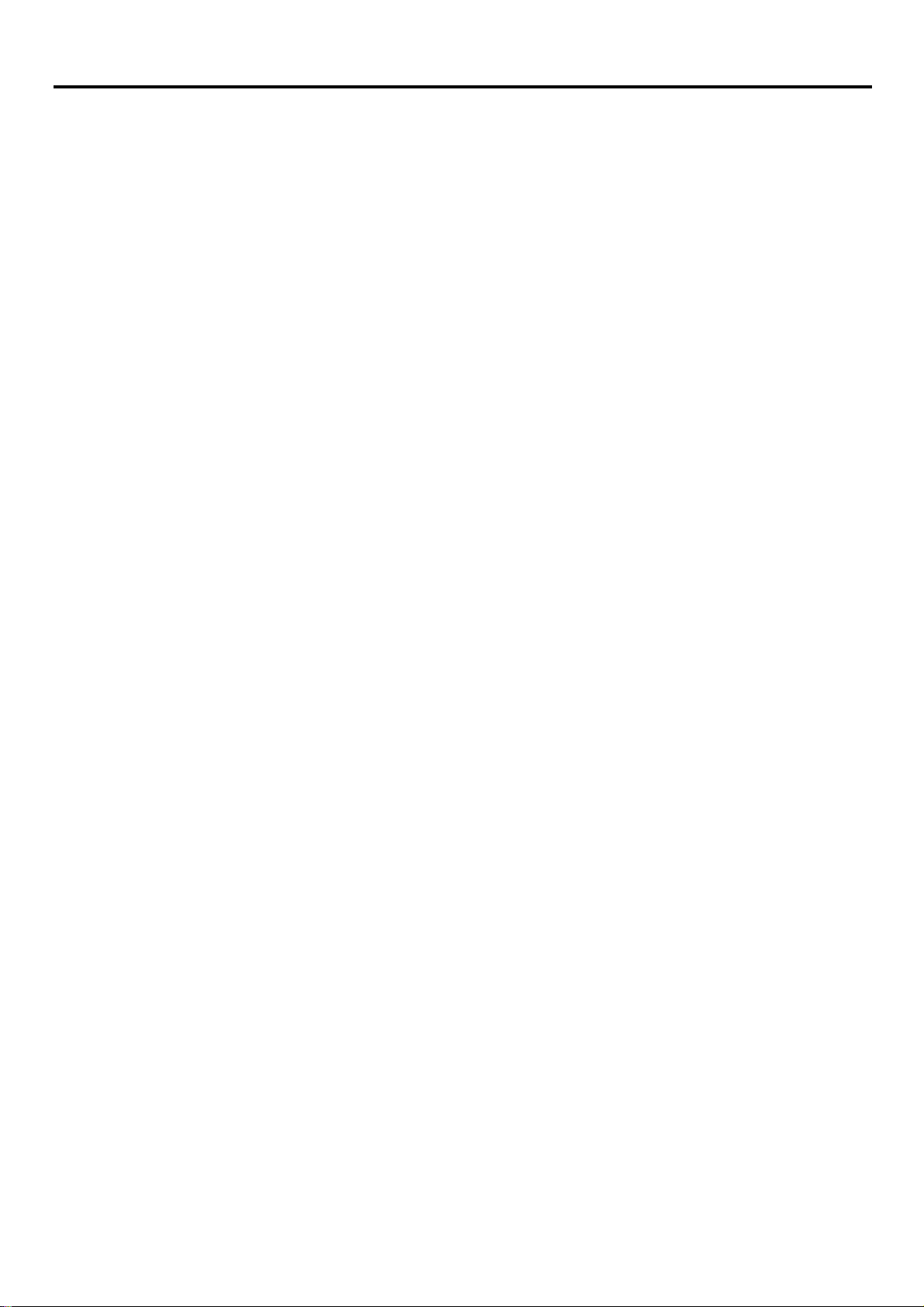
目录
产品编号
目录
安全信息
第1章 入门
第2章 调整和使用显示器
第3章 参考信息
附录
服务与支持
附录
声明
......................................................................................................................................................................i
............................................................................................................................................................................ ii
.................................................................................................................................................................... iii
........................................................................................................................................................1-1
装运内容 ......................................................................................................................................................1-1
使用须知 ......................................................................................................................................................1-1
产品概述 ......................................................................................................................................................1-2
调整类型 ......................................................................................................................................................1-2
用户控件 ......................................................................................................................................................1-2
电缆锁槽 ......................................................................................................................................................1-3
安装显示器 ..................................................................................................................................................1-3
连接和开启显示器 ........................................................................................................................................1-3
注册产品 ......................................................................................................................................................1-5
...................................................................................................................................2-1
舒适和易使用性 ...........................................................................................................................................2-1
安排您的工作区 ...........................................................................................................................................2-1
定位和查看显示器 ........................................................................................................................................2-1
良好工作习惯的快速技巧 .............................................................................................................................2-2
眼睛疲劳 ......................................................................................................................................................2-2
低蓝光 .........................................................................................................................................................2-2
易使用性信息 ...............................................................................................................................................2-3
调整显示器图像 ...........................................................................................................................................2-4
使用直接操作控件 ........................................................................................................................................2-4
使用屏幕显示(OSD)控件 ..............................................................................................................................2-4
选择支持的显示模式 ....................................................................................................................................2-7
了解电源管理 ...............................................................................................................................................2-7
保养显示器 ..................................................................................................................................................2-8
拆除显示器支架 ...........................................................................................................................................2-8
壁式安装(可选) ........................................................................................................................................2-8
.................................................................................................................................................3-1
显示器规格 ..................................................................................................................................................3-1
故障诊断 ......................................................................................................................................................3-2
手动图像设置 ...............................................................................................................................................3-3
手动安装显示器驱动程序 .............................................................................................................................3-4
维修信息 ......................................................................................................................................................3-6
A
注册产品 ..................................................................................................................................................... A-1
在线技术支持 .............................................................................................................................................. A-1
电话技术支持 .............................................................................................................................................. A-1
B
....................................................................................................................................................... B-1
回收信息 ..................................................................................................................................................... B-1
收集和回收废旧的联想计算机或显示器........................................................................................................ B-2
联想显示器部件的处理 ................................................................................................................................ B-2
商标 ............................................................................................................................................................ B-2
电源线和电源适配器 ................................................................................................................................... B-2
© 2019 联想集团版权所有
............................................................................................................................................. A-1
ii
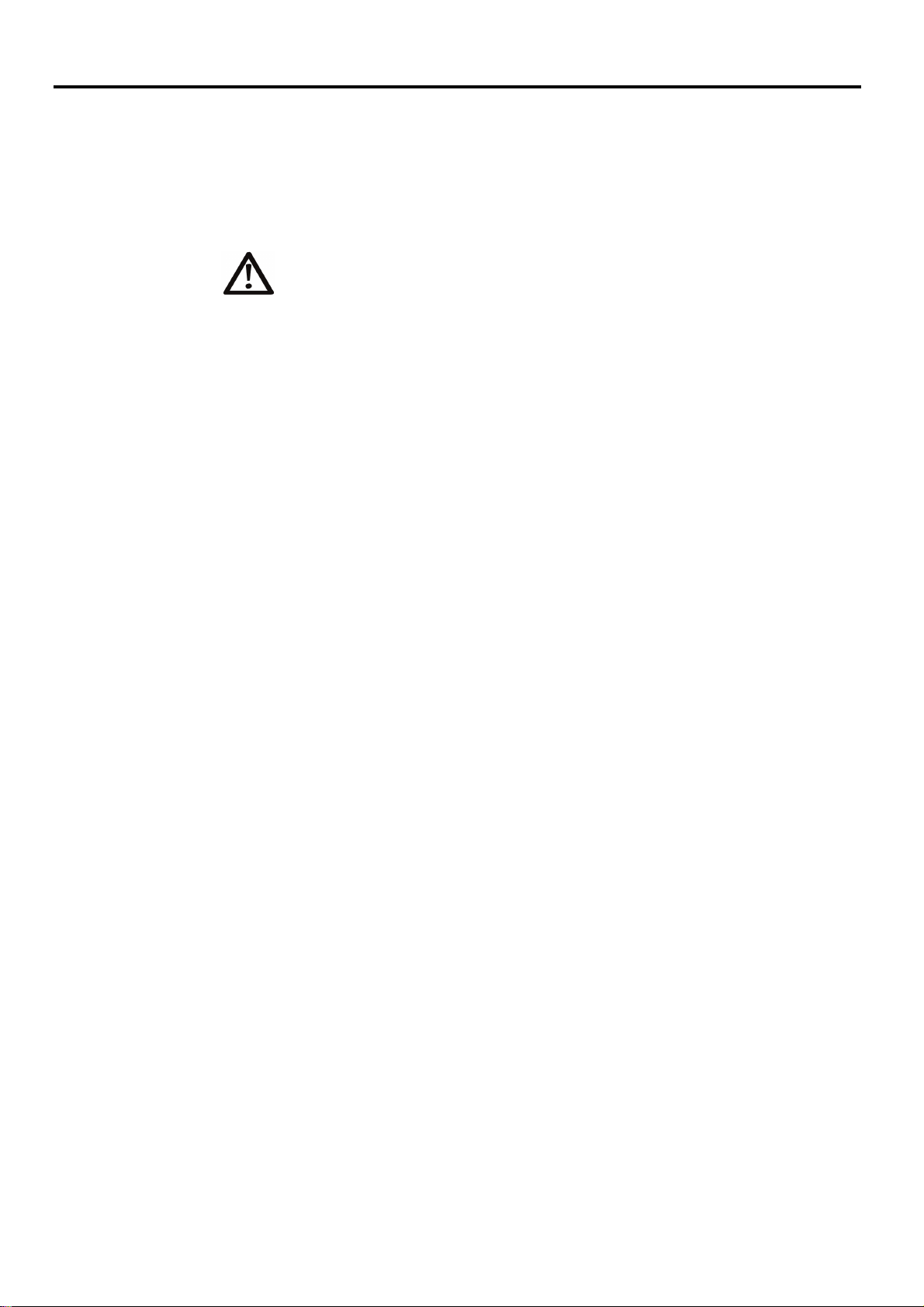
安全信息
一般安全指南
危险
为了避免受到电击:
搬运:
有关使用计算机的安全提示,请参阅:
http://www.lenovo.com/safety
安装本产品前,请仔细阅读安全信息。
切勿取下盖板。
切勿操作本产品,除非已经安装支架。
在雷暴过程中,切勿连接或断开本产品。
电源线插头必须连接正确连接且接地的电源插座。
本产品将连接的任何设备也必须连接正确连接且接地的电源插座。
为了将显示器断电,必须从电源插座上拔下插头。电源插座应触手可及。
为了采取特殊预防措施以防在操作、安装、保养、运输或存放设备时引起危险,应提供必要指导。
为了降低电击风险,切勿进行操作说明中未列出的任何保养工作,除非您具有相关资质。
如果显示器重量超过 18 kg (39.68 lb),建议由两人移动或抬起显示器。
iii © 2019 联想集团版权所有
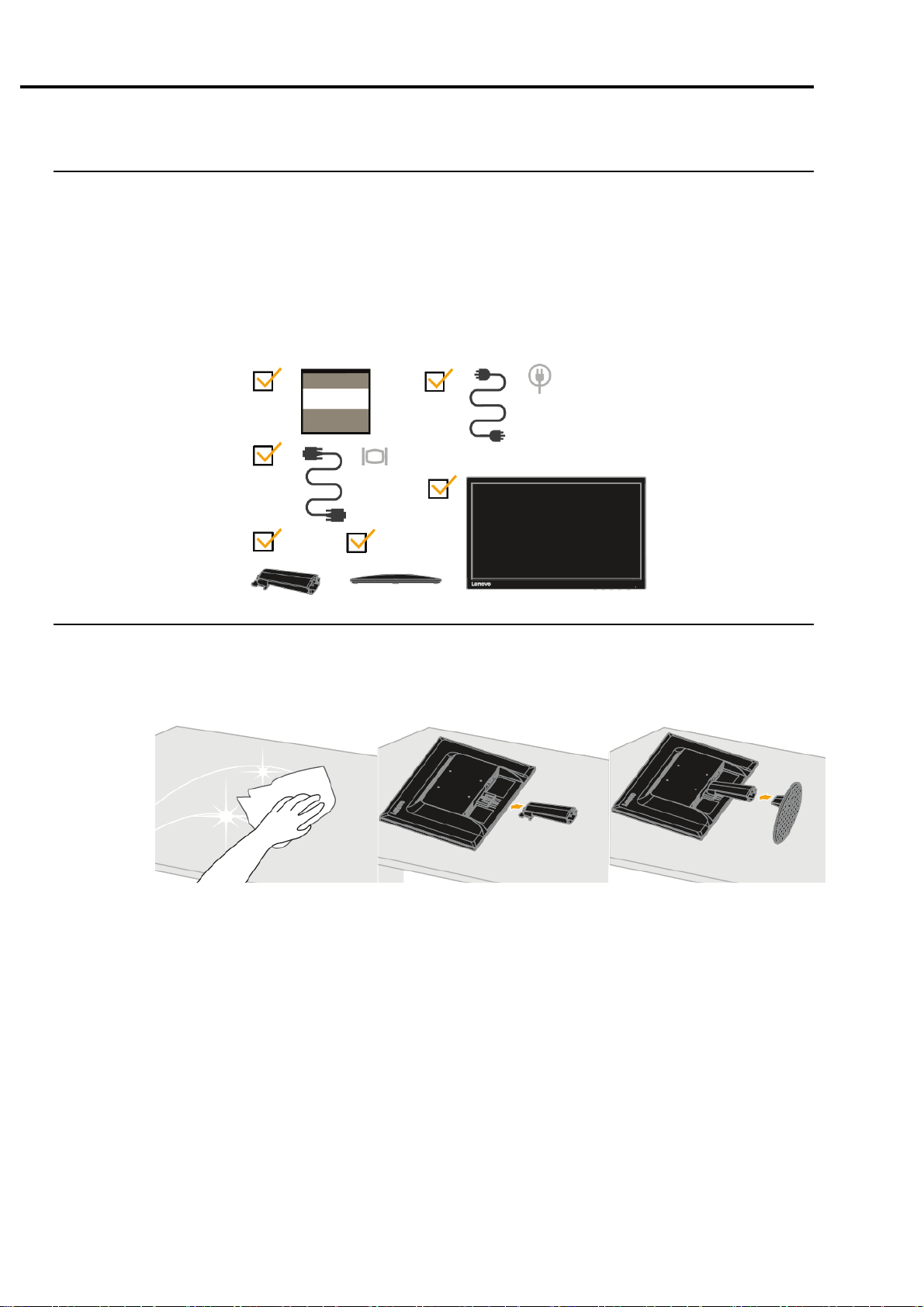
第1章 入门
装运内容
使用须知
注意:
注意:
本用户指南为用户提供详细的操作说明。有关简要说明,请参阅“安装海报”中的简要信息。
产品包应该包含以下物品:
信息宣传单
平板显示器
电源线
模拟接口电缆
显示器支架
显示器底座
要安装显示器,请见以下图解。
切勿触摸显示器的屏幕区域。屏幕区域为玻璃材质,粗暴处理或过度用力会导致损坏。
1. 将显示器屏幕朝下放到柔软平面上。
2. 将支架总成托架与显示器对准。
3. 将托架插到显示器,直至其锁定到位。
要连接 VESA 吊架,请见第 2-8 页的“拆除显示器支架”。
1-1 D22-17 平板显示器用户指南
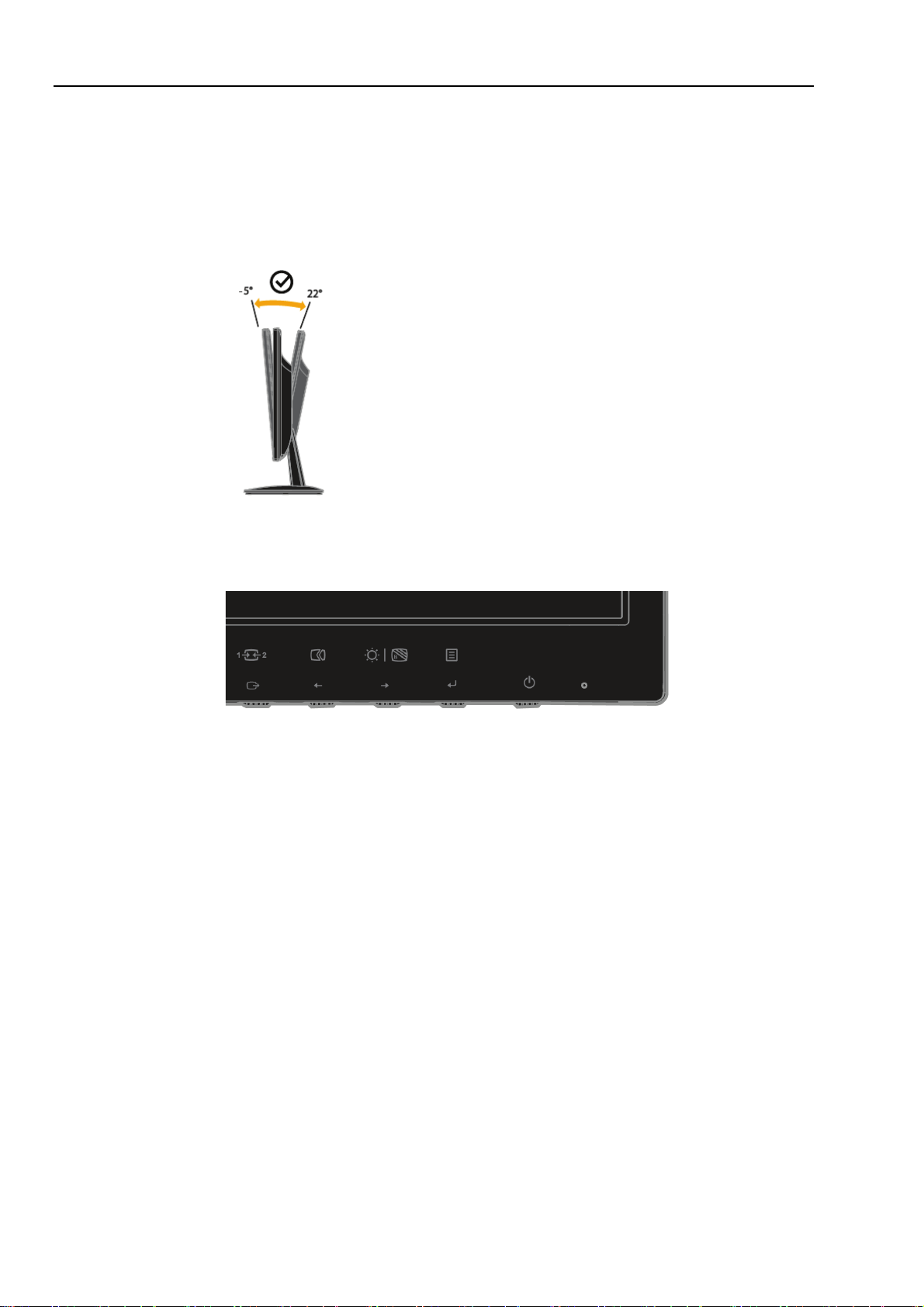
产品概述
调整类型
倾斜
用户控件
本节将提供调整显示器位置、设置用户控件和使用电缆锁槽等相关信息。
请参考以下倾斜范围的实例图解。
显示器前方配有可用于调节显示的控件。
有关如何使用这些控件的相关信息,请见第 2-3 页的“调整显示器图像”。
第 1 章 入门 1-2
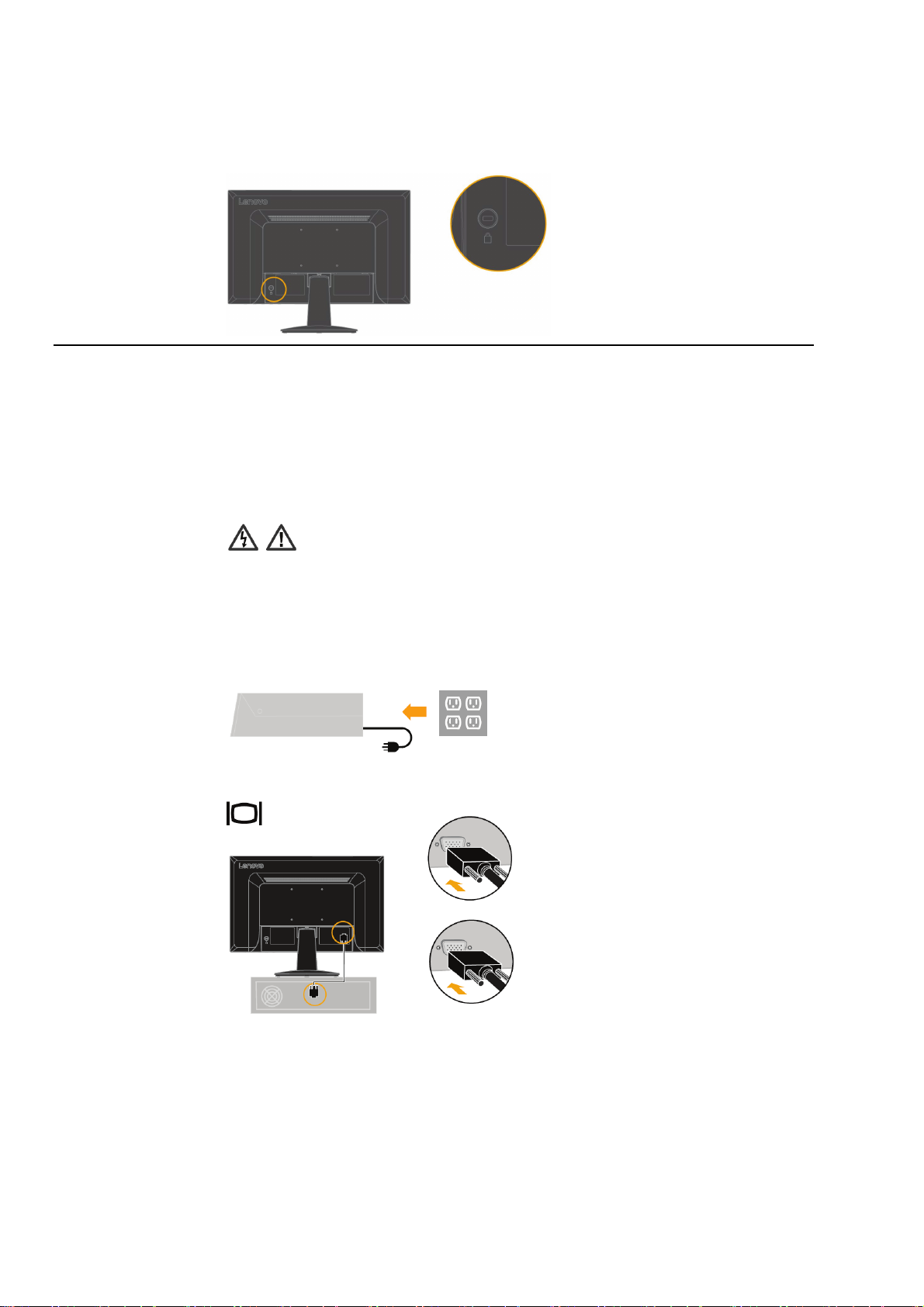
电缆锁槽
安装显示器
连接和开启显示器
注意:
显示器后方配有电缆锁槽。请按照电缆锁随附的操作说明进行连接。
本节将提供如何安装显示器的信息。
请确保在执行此操作前阅读第 iv 页中的安全信息。
1. 断开计算机和所有附带设备的电源,并拔下计算机的电源线。
2. 将模拟信号电缆的一端连接至显示器的 D-SUB,另一端连接至计算机的后端。
1-3 D22-17 平板显示器用户指南
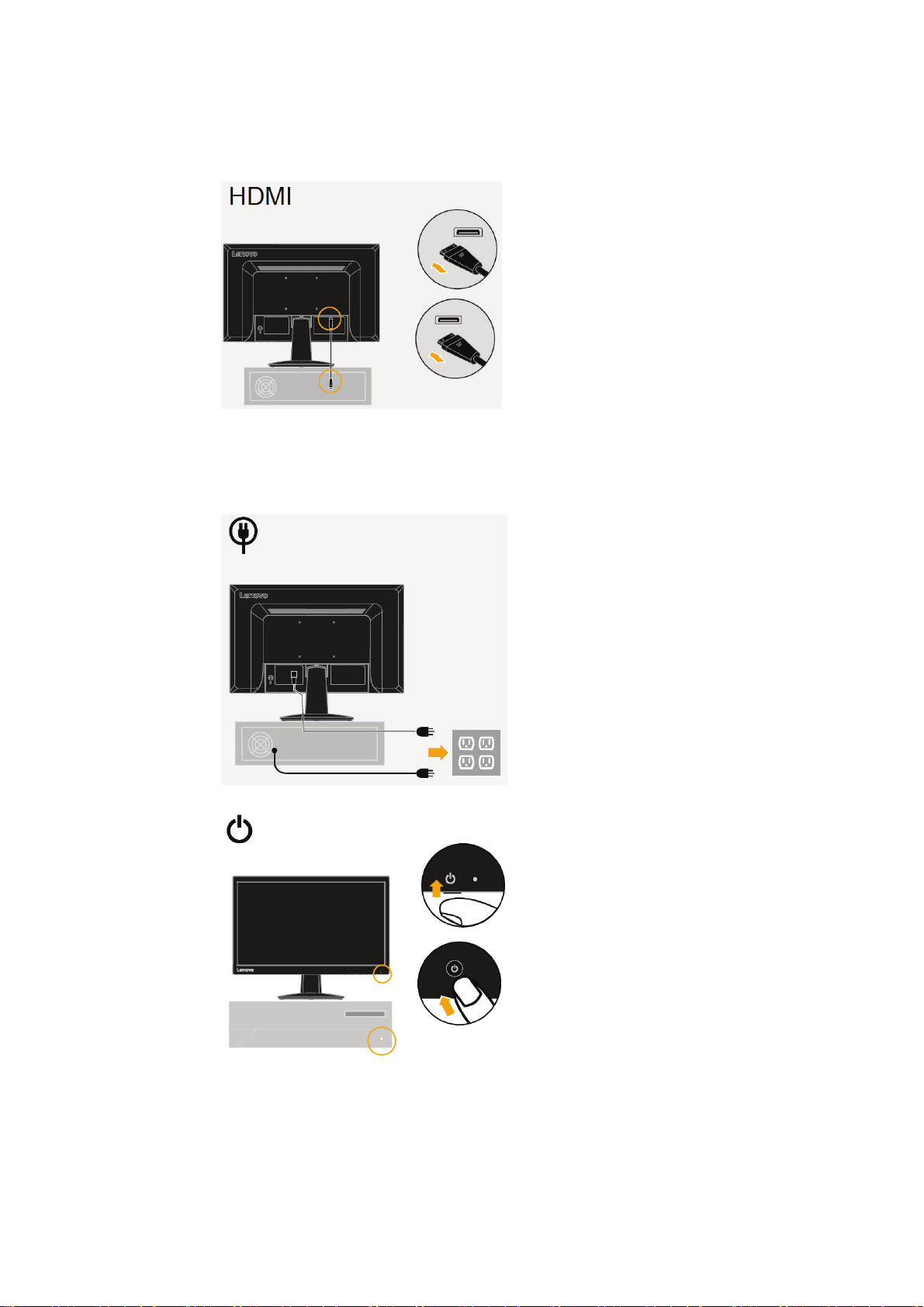
注意:
3. 将 HDMI 电缆的一端连接计算机后侧的 HDMI 接口,另一端连接显示器上的 HDMI 接口。联想
建议需要在显示器上使用 HDMI 输入的客户购买“联想 HDMI 到 HDMI 电缆 OB47070”。
有关更多信息,请参阅:
www.lenovo.com/support/monitoraccessories
4. 将显示器电源线和计算机电源线插入接地的插座上。
此设备须使用经过验证的电源线。应考虑相关的国内安装和/或设备规定。根据 IEC 60227
(H05VV-F 3G 0.75mm²或 H05VVH2-F2 3G 0.75mm²)标准,应使用比普通聚氯乙烯软线更轻
的并经过验证的电源线。应使用符合 IEC 60245(H05RR-F 3G 0.75mm²)标准并由合成橡胶制
成的软线。
5. 接通显示器和计算机电源。
第 1 章 入门 1-4
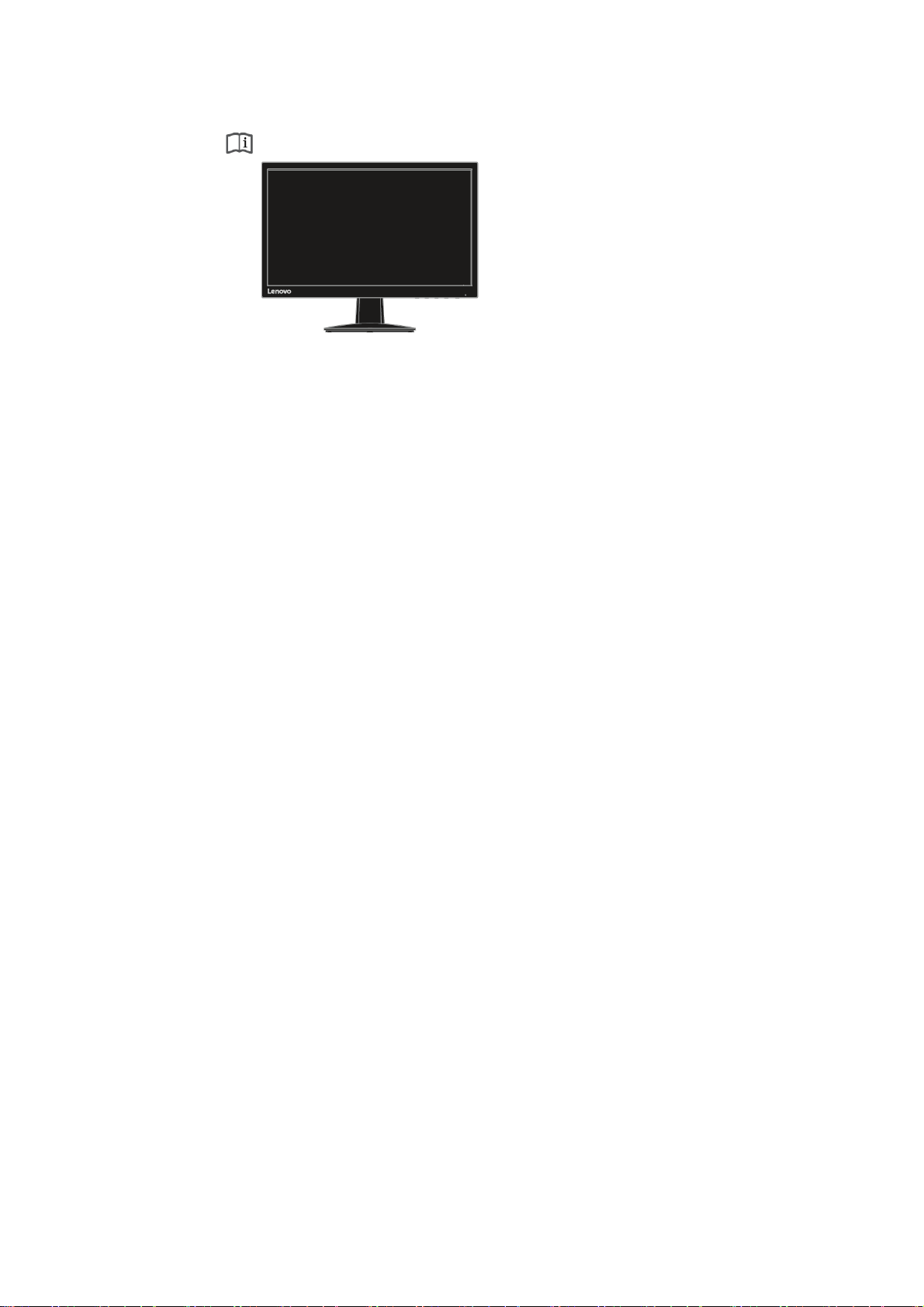
注册产品
6. 若要安装显示器驱动程序,必须从联想网站(http://support.lenovo.com/docs/d22_17)下载并
遵循第 3-4 页的说明。
感谢您购买本 LenovoTM产品。请花几分钟注册您的产品,并向我们提供相关信息,以便
联想在未来能为您提供更好的服务。您的反馈对于我们开发产品和服务,以及在开发更好
的与您沟通的方式上非常有帮助,这对您也很重要。请在以下网站上注册您的产品:
http://www.lenovo.com/register
联想将向您发送信息并更新您的注册产品,除非您在网站的调查问卷上已经注明不想接收
任何信息。
1-5 D22-17 平板显示器用户指南

第2章 调整和使用显示器
舒适和易使用性
安排您的工作区
定位和查看显示器
视距:
显示器高度:
倾斜:
一般位置:
本节将提供调整和使用显示器的相关信息。
良好的人体工程学实践对于您从个人计算机获得最大收益以及避免不适非常重要。安排工
作场所和您使用的设备以适应您的个别需要以及从事的工作性质。另外,形成良好的工作
习惯可以确保在使用计算机时充分发挥计算机的性能同时也使您感到十分舒适。
使用适当高度的工作面以及可用的工作区以确保您工作舒适。
组织您的工作区以与您使用材料和设备的方式匹配。保持您的工作区及常用材料干净且整
洁,并将经常使用的物品(例如,计算机鼠标或电话)摆放整齐且确保使用时易于拿取。
设备布局和设置对于您工作时的姿势也起到非常重要的作用。以下主题描述了如何优化设
备设置以达到和保持良好的工作状态。
定位和调整计算机显示器以达到舒适的视角需要考虑以下几项:
显示器的最佳视距范围大约是从 510 毫米到 760 毫米(20 英寸到 30 英寸),可因环境
光和一天中时间的不同而有所不同。您可以通过重新调整显示器的位置或者改变身体的
姿势或椅子的位置来达到不同的视距。请采用使您感觉最舒适的视距。
调整显示器的位置使您的头部和颈部处于舒适和适中(垂直或直立)的位置。如果您的
显示器无法进行高度调整,则可能需要在显示器底座下放置几本书或其他坚固物体,以
达到所需的高度。一般原则是:调整显示器的位置,使屏幕顶部处于或略低于您舒适就
座时的视线高度。然而,务必优化您的显示器高度,以使眼睛和显示器中心的距离适合
您的可视距离习惯,同时确保您在眼部肌肉处于放松状态时可舒适地观看屏幕。
调整显示器的倾斜角度,以优化屏幕内容的外观并适应您头部和颈部的习惯姿势。
调整显示器的位置,以避免来自头顶灯光或附近窗户的炫光或屏幕反射。
以下是有关显示器舒适视角的一些其他技巧:
根据您从事的工作类型选取足够的亮度。
使用显示器亮度、对比度和图像调整控件(如配备)优化屏幕上的图像,以适合您的视
觉习惯。
保持显示器屏幕清洁,以便您可以将视线集中在屏幕的内容上。
任何集中和持续的视觉活动都会引起您的眼睛疲劳。务必定期将视线从显示器屏幕转移到
远处物体上,以放松您的眼部肌肉。如果您有关于眼部疲劳或视觉不适的问题,请咨询视
力护理专家以获得相应的建议。
2-1 D22-17 平板显示器用户指南

良好工作习惯的快速技巧
良好的状态始于设备设置:
微小的姿势变化有助于避免不适:
短时间、周期性的休息有助于确保使用计算机时的健康:
眼睛疲劳
休息时间
低蓝光
以下信息是帮助您在使用计算机时保持舒适和高效要考虑的一些重要因素的总结。
工作区的布局以及计算机设备的设置对于您在使用计算机时的状态有着巨大影响。务必
按照第 2-1 页的“安排您的工作区”中概括的技巧优化设备的位置和方向,以便保持舒适和
高效的状态。此外,务必利用计算机组件和办公设备的调整能力,以使其最适应您现在
的习惯以及随着时间而改变的习惯。
坐在计算机前工作的时间越长,注意工作时的姿势就越重要。避免长时间处于一种姿势。
定期变换姿势,以助于防止可能发生的任何不适。充分利用办公家具或设备的调整功能,
以适应您姿势的变换。
由于使用计算机主要是一种静态活动,所以工作期间短暂的休息尤为重要。使用计算机
时,定期从您的工作区站起来、伸展一下、走出去喝杯水或者适当休息片刻。工作期间
的短暂休息能使您的身体调整出更好的姿势,且有助于确保您在工作时保持舒适和高效。
计算机用户应抽出一些时间远离屏幕,尤其是在长时间工作期间。通常,建议在连续操
作计算机 1-2 小时后短暂休息一下(5–15 分钟)。相对于长时间休息,建议短暂、多次
休息。
眺望远处的物体
用户在显示器屏幕前时通常会减少眨眼次数。为了最大限度降低眼睛疲劳和干涩,用户
应定期注视远方的物体,让眼睛得到休息。
眼保健操
1. 保持身体和头部直立,交替向上看和向下看。
2. 缓慢转动眼球,向左边和右边看。
3. 转动眼球依次观察右上角和右下角处的物体。执行相同动作观察左上角和左下角处的
物体。
这些年来,影响眼睛健康的蓝光问题已经增加。蓝光波长在 300 nm 到 500 nm 之间。显示
器的出厂设置可减少蓝光发射。用户可通过 OSD 设置启用这些显示器上的低蓝光模式。
1. 按 打开主 OSD 菜单。
第 2 章.调整和使用显示器 2-2

易使用性信息
2. 使用 或 在图标之间移动。选择 图标并按 使用该功能。
3. 使用 或 在图标之间移动。选择 图标并按 使用该功能。
4. 使用 或 在各项目之间移动。选择低蓝光并按 访问此功能。
联想致力于为行动障碍人士提供更多信息和技术。利用辅助技术,用户可以通过针对他们
的不便最有效的方法来访问信息。您的操作系统中已提供了这些技术中的一部分;其他技
术可以通过供应商购买或者访问以下站点来获得:
https://lenovo.ssbbartgroup.com/lenovo/request_vpat.php
2-3 D22-17 平板显示器用户指南

调整显示器图像
使用直接操作控件
图标
控件
描述
使用屏幕显示
控件
本节介绍用于调整显示器图像的用户控件功能。
未显示屏幕显示(OSD)时,可使用直接操作控件。
表
2-1.
直接操纵控件
输入更改 切换视频输入源。
图像设置 激活自动图像调整。
亮度 直接调整亮度。
低蓝光 按住 3s 以启用/禁用低蓝光。
主菜单 打开 OSD 主菜单
(OSD)
通过屏幕显示(OSD)即可查看使用用户控件可调整的设置,如下图所示。
若要使用这些控件:
1. 按 打开主 OSD 菜单。
2. 使用 或 在图标之间移动。选择图标并按 使用该功能。如有子菜单,则可使用 或
3. 按 从子菜单返回并退出 OSD。
4. 按住 10 秒以锁定 OSD。这将防止无意中调整 OSD。按 住 10 秒以解锁 OSD
在各选项间移动,然后,按 选择该功能。使用 或 进行调整。按 保存。
并允许调整 OSD。
5. 默认启用 DDC/CI。使用 OSD 退出键,按住 按钮 10 秒,以禁用/启用 DDC/CI 功能。
屏幕会显示“DDC/CI 禁用/DDC/CI 启用”字样。
第 2 章.调整和使用显示器 2-4

主菜单上的
图标
子菜单
描述 控制和调节
/
/
Automatic
手
表
2-2.OSD功能
OSD
Brightness/Contrast
对比度)
(亮度
Brightness/Contrast
(亮度/对比度)
Brightness/Contrast
对比度)
(亮度
Image Position
(图像位置)
Image Setup
(图像设置)
Brightness
(亮度)
Contrast
(对比度)
DCR
Horizontal Position
(水平位置)
Vertical Position
(垂直位置)
(自动)
Manual
(手动)
调节整体亮度
调节明暗区域的差别
启用动态对比率。
左右移动图像。
上下移动图像。
自动优化图像。
手动优化图像。参见第 3-3 页“
动图像设置”
时钟
相位
保存
开启
关闭
Image Properties
(图像性质)
Image Properties
(图像性质)
Image Properties
(图像性质)
Image Properties
(图像性质)
Color
(颜色)
Input Signal
(输入信号)
Scaling
(缩放)
Novo Vision
调节红色、绿色和蓝色的强度。
预设模式
中性
sRGB
微红
微蓝
自定义
红色:增加或降低图像中‘红
色’的饱和度。
绿色:增加或降低图像中‘绿
色’的饱和度。
蓝色:增加或降低图像中‘蓝
色’的饱和度。
保存:保存自定义颜色选择。
模拟
HDMI
全屏
原始 AR
屏幕优先级
文本模式
网络图像模式
视频模式
低蓝光
选择模拟信号
选择 HDMI 信号
2-5 D22-17 平板显示器用户指南

主菜单上的
图
标
子菜单
描述
Custom
表
2-2.OSD功能
OSD
Options(选项)
Options(选项)
Options(选项)
Options(选项)
Information(信息)
Language(语言)
Menu Position(菜单
位置)
Default(默认)
(自定义)
Reset(复位)
显示分辨率、刷新频率和产品详细信息。
注意:该屏幕不允许更改设置。
本节列出了显示器所支持的语言。
注意:所选择的语言仅影响 OSD 的语言。对其他任何运行在计算机上的
软件语言没有作用。
菜单位置可调整菜单在屏幕上的位置。
将菜单位置恢复至默认设置。
水平:改变 OSD 的水平位置。
垂直:改变 OSD 的垂直位置。
取消
复位
恢复显示器的原始出厂设置。
易访问性参数的控制按钮和菜单设置。
Options(选项)
Accessibility(易访问
性)
*低蓝光模式可减少蓝光内容。
*使用极端模式(响应时间)可能会在显示快速移动的视频图形时导致显示质量下降。
用户应检查极端模式(响应时间),以确认此模式兼容其希望使用的任何应用程序。
按钮重复速度:
选择 或 进行更改。
关闭
默认
缓慢
菜单超时:设置 OSD 在上一次按下按钮后将保持激活的时间长度。
第 2 章.调整和使用显示器 2-6

选择支持的显示模式
注意:
PAL
50Hz
640x350
70Hz
640x480
60Hz、72Hz、75Hz
700x570
50Hz
720x400
70Hz
800x600
60Hz、72Hz、75Hz
832x624
75Hz
1024x768
60Hz、70Hz、75Hz
1152x864
75Hz
1280x1024
60Hz、70Hz、75Hz
1366x768
60Hz
1440x1080
60Hz、70Hz
1920x1080
60Hz
了解电源管理
常白 正常
关闭 关闭
显示器使用的显示模式受计算机控制。因此,请参阅您的计算机文档,了解有关如何更改显示
模式的详细信息。
显示模式变化时,图像的大小、位置和形状也可能改变。这种现象很正常,且可以使用自动图
像设置和图像控件来重新调整图像。
不同于 CRT 显示器(该显示器需要高刷新率以最小化闪烁),LCD 或平板技术本来就无闪
烁。
您可能需要暂时重新连接 CRT 显示器,直至完成系统的重新配置;最好是原始分辨率显示模
式,即 60Hz 时的分辨率为 1920x1080。
以下所示的显示模式已在出厂时优化。
表
如果您的系统之前使用过 CRT 显示器且当前配置为该显示器范围以外的显示模式,则
2-3.
出厂设置显示模式
可寻址能力
刷新率
当计算机识别出您在用户限定的时间段内未使用鼠标或键盘时会调用电源管理。共有下表所述
的几种状态。
为获取最佳性能,每天工作结束时或者一天中当您预计长时间不使用显示器时,请关闭显示器。
表
2-4.
电源指示灯
状态
开启
待机/暂挂
关闭
电源指示灯
稳定的琥珀色
屏幕
黑屏
复原操作
按任意键或移动鼠标。
可能略有延迟。
注意:如果没有图像输出到显
示器,则还会发生待机现象。
按电源键开启
在图像重新出现之前可能略
有延迟。
合规性
2-7 D22-17 平板显示器用户指南

保养显示器
请勿:
请:
拆除显示器支架
壁式安装(可选)
维护显示器之前,请务必关闭电源。
将水或液体直接接触显示器。
使用溶剂或磨蚀性物品。
使用易燃的清洁材料清洁显示器或任何其他电气设备。
用尖锐或腐蚀性物品接触显示器的屏幕区域。此类接触可能会对屏幕造成永久性
损坏。
使用含抗静电溶剂或类似添加剂的任何清洁剂。这可能会损害屏幕区域的涂层。
用略微沾水的软布轻轻擦拭外壳和屏幕。
用湿布和少量温和清洁剂擦去油脂或指纹。
将显示器面朝下放置在干净表面或者软布上,按下释放按钮,从显示器上拆下支架和底座。
请参阅 VESA 匹配底座安装组件随附的说明。
1. 将显示器面朝下放置在平稳桌子的非磨蚀性表面上。
2. 拆下支架。
3. 将壁装组件中的安装托架连接到显示器上。
4. 按照底座安装组件随附的说明将显示器安装到墙壁上。
注意:只能使用 UL 和 GS 列出的最小重量/负载承受能力为 6.00 千克的壁装托架。为了实现
这种壁装选件的 TCO 认证,必须使用屏蔽式电力电缆。
第 2 章.调整和使用显示器 2-8

第3章 参考信息
显示器规格
509.20
20.05
-5°/+22°
UL&GS
546.1
21.5
75
0.7伏
HDMI
本节包含了显示器规格、手动安装显示器驱动程序的说明、故障诊断信息以及服务信息。
表
3-1.
显示器规格
尺寸
高度
支架
VESA 吊架
图像
电源输入 电压
功耗
注意:功耗数据为显示器和电源
总功耗。
视频输入(模拟)
399.03 毫米(15.71 英寸)
长度
宽度
倾斜范围
支持
(
可视图像大小
最大高度
最大宽度
像素间距
最大电流
最大功耗
(不含 USB 集线器)
正常功耗
待机/暂挂
关闭
输入信号
水平寻址能力
垂直寻址能力
时钟频率
认证)
190.00mm(7.48 英寸)
毫米(
范围:
100 毫米(3.94 英寸)
毫米(
268.11 毫米(10.56 英寸)
476.64 毫米(18.77 英寸)
0.2482 毫米(水平)x0.2482 毫
米(垂直)
100-240 VAC,60/50 Hz
1.5 A
<16W
<12W
<0.3W
<0.3W
模拟直接驱动,
1920 像素(最大)
1080 行(最大)
210 MHz
英寸)
英寸)
欧姆,
3-1 D22-17 平板显示器用户指南
视频输入(数字)
通信
海拔高度测试 运行
支持的显示模式
(标注范围之间的 VESA 标准
模式)
温度
湿度 运行
输入信号
水平寻址能力
垂直寻址能力
时钟频率
VESA DDC CI
水平频率
垂直频率
原始分辨率
运行
存储
装运
存储
装运
1920 像素(最大)
1080 行(最大)
225 MHz
16400 ft.
30 kHz – 81 kHz
50 Hz – 75 Hz
60Hz 时为 1920 x
1080
0°至 50°C(32°F 至 122°F)
-20°至 60°C(-4°F 至 140°F)
-20°至 60°C(-4°F 至 140°F)
8%-80%
5%-95%
5%-95%

故障诊断
问题 可能原因
建议操作
参考
字样,且电源
如果您在设置或使用显示器时遇到问题,也许可以自行解决。致电经销商或联想公司之
前,请尝试针对适当问题的建议操作。
表
3-2.
故障诊断
屏幕上显示“超出
范围”
指示灯闪烁绿色。
图像质量无法接
受。
显示器不支持系
统设置的显示模
式。
视频信号电缆未
与显示器或系统
完全连接。
如果您要更换原有显示
如果使用的是 Windows
如果这些方式均不奏效,
确保信号电缆牢固地插入至
系统和显示器内。
器,则重新连接显示器并
在新显示器的指定范围内
调整显示模式。
系统,则以安全模式重新
启动系统,然后选择计算
机支持的显示模式。
请联系“客户支持中心”
“选择支持的显示模式”(第
2-7 页)
“连接和开启显示器”(第
1-3 页)
电源指示灯未点亮
且没有图像。
颜色设置可能不
正确。
未执行自动图像
设置功能。
显示器的电源
开关未打开。
电源线松动或
断开。
插座没有电。
从 OSD 菜单中选择其他颜色
设置。
执行自动图像设置。 “调整显示器图像”(第 2-4
确保电源线正确连接。
确保插座有电。
接通显示器电源。
尝试使用另一电源线。
尝试使用另一电源插座。
“调整显示器图像”(第 2-4
页)
页)
“连接和开启显示器”(第
1-3 页)
第 3 章 参考信息 3-2

问题 可能原因
建议操作
参考
页)
绿色,但没有图
菜单中的亮度和对
个像素以上,请联
调整系统的分辨率设置,以匹
60
“
2-4
)
执行自动图像设置。如果自动
图像设置不起作用,则执行手
当以原始分辨率工作时,您可
设置发现其他改进。
时,图像不可接
手动图像设置
注意:
表
3-2.
故障诊断(续)
屏幕黑屏且电
源指示灯为稳
定琥珀色或闪
烁绿色。
电源指示灯为
像。
一个或多个像
素出现脱色。
文本中出现
模糊线条或
图像模糊。
图像中出现
水平或垂直
线条。
显示器处于待机/暂
挂模式。
视频信号电缆松动
或从系统或显示器
处断开。
显示器亮度和对比
度为最低设置。
这是 LCD 技术的特
征,而不是 LCD 缺
陷。
图像设置未优
化。
系统的“显示属
性”设置未优化。
按键盘上的任意键或移动
鼠标复原操作。
检查计算机的电源选项设
置。
确保视频电缆与系统正确连
接。
调整 OSD
比度设置。
如果缺失 5
系“客户支持中心”。
配该显示器的原始分辨率:
Hz 时为 1920x1080。
动图像设置。
“了解电源管理”(第 2-7
“连接和开启显示器”(第
1-3 页)
“调整显示器图像”(第 2-4
页)
附录 A,“维修与支持”,第
A-1 页
调整显示器图像”(第
页)
“手动图像设置”(第 3-3
“选择支持的显示模式”(第
2-7 页)
页
3-3 D22-17 平板显示器用户指南
切换至双模式
受。
以通过调整系统的“每英寸点
数( DPI)”
未设置各模式的最
佳分辨率。
如果自动图像设置并没有产生所需的图像,则执行手动图像设置。
确保显示器接通电源约 15 分钟,直到显示器预热。
使用 ThinkVision Duo 软
件优化双屏操作。
手动调整显卡分辨率。
请参阅系统显示属性的“高
级”部分。
“使用直接操作控件”(第
2-4 页)

时钟
相位
手动安装显示器驱动程序
在
中安装显示器驱动程序
高级设置
显示器
驱动程序
更新驱动程序
从计算机的设备驱动程序列表中选择
下一步
注意:
在
中安装显示器驱动程序
1. 按显示器底部的 打开 OSD 菜单。
2. 使用 或 选择 并按 进入菜单。
3. 使用 或 选择时钟和相位调整。
(像素频率)调整一次水平扫描的像素数量。如果频率不正确,则屏幕
会显示垂直条纹且图像宽度不正确。
调整像素时钟信号的相位。如果相位调整错误,则图像在亮图区域会出
现水平干扰。
4. 当图像不再失真时,请保存时钟和相位调整。
5. 按 退出 OSD 菜单。
以下为在 Microsoft Windows 7、Microsoft Windows 10 中手动安装显示器驱动程序的具体步
骤。
Windows 7
若要在 Microsoft® Windows 10 系统中安装设备驱动,请遵循以下步骤:
1. 关闭计算机及所有连接设备。
2. 确保显示器已正确连接。
3. 打开显示器,然后打开计算机。使计算机进入 Windows 7 操作系统。
4. 从联想网站 http://support.lenovo.com/docs/d22_17 中找到相应的显示器驱动程序,并
将其下载到本显示器所连接的 PC(如台式机)。
5. 右键单击开始、控制面板、硬件和声音图标,打开显示属性窗口,然后单击显示图标。
6. 单击更改显示设置选项卡。
单击
7.
8.
9.
10.
11.
12. 选择“
13. 单击选盘按钮。单击浏览按钮,浏览并指向以下路径:X:\Monitor Drivers
14. 选择“D22-17.inf”文件并单击打开按钮。单击确定按钮。
15. 选择 Lenovo D22-17
16. 安装完成后,删除下载的所有文件并关闭所有窗口。
17. 重启系统。系统将自动选择最大刷新率及相应的颜色匹配配置文件。
单击
单击属性按钮。
单击
单击
(其中 X 表示“下载的驱动程序所在的文件夹”,如桌面)
LCD 显示器与 CRT 显示器不同,高刷新率不会改善显示质量。联想建议采用刷新
率 60Hz 时分辨率为 1920 x 1080 或 640 x 480。
图标。
选项卡。
选项卡。
,然后单击浏览计算机以查找驱动程序。
”。
并单击
。
Windows 10
若要在 Microsoft Windows 10 系统中使用即插即用功能,请遵循以下步骤:
1. 关闭计算机及所有连接设备。
2. 确保显示器已正确连接。
3. 打开显示器,然后打开计算机。使计算机进入 Windows 10 操作系统。
4. 从联想网站 http://support.lenovo.com/docs/d22_17中找到相应的显示器驱动
程序,并将其下载到本显示器所连接的 PC(如台式机)。
第 3 章 参考信息 3-4

高级设置
显示器
驱动程序
从计算机的设备驱动程序列表中选择
5. 在桌面上,将鼠标移至屏幕的左下角,右击选择控制面板,然后双击硬件和声
音图标,然后单击显示。
6. 单击更改显示设置选项卡。
7.
单击
8.
单击
9.
单击属性按钮。
10.
单击
11. 单击更新驱动程序,然后单击浏览计算机以查找驱动程序。
按钮。
选项卡。
选项卡。
12. 选择“
13. 单击选盘按钮。单击浏览按钮,浏览并指向以下路径:
14. 选择“D22-17.inf”
15. 在新窗口中,选择 Lenovo D22-17 并单击“下一步”。
16. 安装完成后,删除下载的所有文件并关闭所有窗口。
17. 重启系统。系统将自动选择最大刷新率及相应的颜色匹配配置文件。
注意:LCD 显示器与 CRT 显示器不同,高刷新率不会改善显示质量。联想建议采用刷新率
60 Hz 时分辨率为 1920 x 1080 或 640 x 480。
X:\Monitor Drivers\Windows 10
(其中 X 表示“下载的驱动程序所在的文件夹”,如桌面)
文件并单击打开按钮。单击确定按钮。
”。
3-5 D22-17 平板显示器用户指南

维修信息
客户职责
获取进一步帮助
维修部件
(现场可更换部件)
部件编号
描述 颜色
机器型号
型号(
5D10Y86273
D22-17(D18215FD0)-21.5”
01YY013
D22-17
(1.8m,
01YY016
D22-17HDMI
01YY100
D22-17 - FRU
该保修不适用于由于意外事故、误用、滥用、安装不当、未按照产品规范和说明使用、自然
或个人灾难,或者未授权的变更、维修或修改而造成损坏的产品。
以下是误用或滥用且保修未涵盖的示例:
图像固定投射到 CRT 显示器的屏幕上。可以利用移动的屏幕保护程序或电源管理来防止
图像固定投射。
外盖、边框、底座和电缆的物理损坏。
显示器屏幕上的划痕或刺点。
如果仍然无法解决您的问题,请联系“客户支持中心”。有关联系“客户支持中心”的更多信息,
请见第 A-1 页附录 A 的“服务与支持”。
以下部件旨在供联想维修或联想授权经销商使用,以支持客户保修。这些零件仅供维修使用。下
表所示为型号 61FF-KAR6-WW 的相关信息。
表
3-3.
FRU
维修部件列表
FRU 显示器
MTM)
乌黑色 61FF-KAR6-WW
(取自
T22v-10)
(取自
T22v-10)
(取自
D22-10)
RoHS)
(1.8m,RoHS)
和支架
模拟电缆
乌黑色 61FF-KAR6-WW
电缆
乌黑色 61FF-KAR6-WW
底座
乌黑色 61FF-KAR6-WW
第 3 章 参考信息 3-6

附录A 服务与支持
注册产品
在线技术支持
电话技术支持
国家或地区
电话号码
0800-666-0011
1-800-041-267
0810-100-654
02-339-36-11
0800-10-0189
11-3889-8986
800-1111
1-800-565-3344
800-361-213
400-100-6000
852)3516-8977
0800-807/(852)3071-3559
1-800-912-3021
0-800-011 -1029
385-1-3033-120
800-92537
800-353-637
7010-5150
1-866-434-2080
1-800-426911
0800-0000-850
800-6264
372-66-0-800
以下信息描述了在保修期内或整个产品使用寿命期内产品可获得的技术支持。请参阅“联想有限保修”,
了解联想保修条款的完整解释。
请注册您的产品,以接受产品服务和支持更新以及免费和打折的计算机辅助程序和内容。请访问:
http://www.lenovo.com/register
在产品的使用寿命内,均可访问以下网站获得在线技术支持:http://www.lenovo.com/support
在保修期内,也可以获得产品更换协助或缺陷组件的更换。另外,如果您的选件将安装在联想电脑中,
您或许有资格得到当地的维修服务。Lenovo 技术支持代表可帮助您确定最佳备选方案。
安装和配置支持可以通过“客户支持中心”获得,直至选件已经退出市场 90 天。一旦超过此时间,由联
想自行决定取消支持还是收取支持费。支付标准费用也可以获得其他支持。
联系联想技术支持代表前,请准备以下信息:选件名称和编号、购货凭证、计算机制造商、型号、序列
号和手册、任何错误消息的精确措词、问题描述以及系统的硬件和软件配置信息。
您在拨打电话期间位于计算机旁,便于技术支持代表可能会通过电话逐步指导您解决问题。
电话号码如有变更,恕不另行通知。联想支持中心的最新电话列表始终可从以下网站获取:
http://www.lenovo.com/support
阿根廷
澳大利亚
奥地利
比利时
玻利维亚
巴西
文莱达鲁萨兰国
加拿大
智利
中国
中国
(香港特别行政区)
中国
(澳门特别行政区)
哥伦比亚
哥斯达黎加
克罗地亚
塞浦路斯
捷克共和国
丹麦
多米尼加共和国
厄瓜多尔
埃及
萨尔瓦多
爱沙尼亚
(西班牙语、英语)
(英语)
(本地电话)(德语)
保修服务和支持:
(西班牙语)
圣保罗地区以内电话:
圣保罗地区以外电话:0800-701-4815
(葡萄牙语)
(英语)
(英语、法语)
(西班牙语)
技术支持热线:
(
(粤语、英语、普通话)
(粤语、英语、普通话)
(西班牙语)
(西班牙语)
(克罗地亚语)
(希腊语)
(捷克语)
保修服务和支持:
(西班牙语)
(选项4)(西班牙语)
主要:
次要:0800-0000-744
(阿拉伯语,英语)
(西班牙语)
(爱沙尼亚语、俄语、英语)
(荷兰语、法语)
(普通话)
(丹麦语)
A-1 D22-17 平板显示器用户指南

国家或地区
电话号码
+358-800-1-4260
0810-631-213
800-0123
+36-13-825-716
1800-419-4666
1-803-442-425
Givat Shmuel
+972-3-531-3900
0120-000-817
080-513-0880
02-3483-2829
ThinkServer和ThinkStation:352-360-385-343 ThinkCentre
ThinkPad:352-360-385-222
1-800-88-0013
03-7724-8023
356-21-445-566(
)
001-866-434
1-800-8908-6454(GLOBE
1-800-1441-0719(PLDT
Think
48-22-273-9777
808-225-115
4-021-224-4015
+7-499-705-6204
芬兰
法国
德国 保修服务和支持:0800-500-4618(免费)(德语)
希腊 联想业务合作伙伴(希腊)
危地马拉 拨 999-9190,等待话务员,并请求转接 877-404-9661(西班牙语)
洪都拉斯
保修服务和支持:
保修服务和支持(硬件):
拨
(西班牙语)
(芬兰语)
(法语)
匈牙利
印度
印度尼西亚
爱尔兰 保修服务和支持:01-881-1444(英语)
以色列
意大利 保修服务和支持:+39-800-820094(意大利语)
日本
哈萨克斯坦
韩国
拉脱维亚 371-6707-360(拉脱维亚语、俄语、英语)
立陶宛
卢森堡
马来西亚
马耳他
(英语、匈牙利语)
主要:
次要:1800-3000-8465(瑞来斯)
电子邮箱:commercialts@lenovo.com
(英语和北印度语)
62 213-002-1090(标准计费)
(英语、印度尼西亚语)
服务中心:
(希伯来语、英语)
(日语、英语)
77-273-231-427(标准计费)(俄语、英语)
(对方付费电话)
(付费电话)(韩语)
370 5278 6602(意大利语、俄语、英语)
(标准计费)(英语)
(塔塔)
(法语)
英语、意大利语、马耳他阿拉伯语
和
墨西哥 001-866-434-2080(西班牙语)
荷兰 020-513-3939(荷兰语)
新西兰 0508-770-506(英语)
尼加拉瓜 001-800-220-2282(西班牙语)
挪威 8152-1550(挪威语)
巴拿马
秘鲁 0-800-50-866(选项 2)(西班牙语)
菲律宾
波兰
葡萄牙
罗马尼亚
俄国
A-2 D22-17 平板显示器用户指南
联想客户支持中心:
具有
ThinkStation 和 ThinkServer:48-22-878-6999
(波兰语、英语)
+7-495-240-8558
(标准计费)(俄语)
(免费)(西班牙语)
订阅者)
订阅者)(菲律宾语、英语)
品牌标识的笔记本电脑和平板电脑:
(标准计费)(葡萄牙语)
(罗马尼亚语)

国家或地区
电话号码
1-800-415-5529
001-800-4415-734
(+662) 787-3067
03705-500-900
08705-500-900
120-11072
84-8-4458-1042
新加坡
斯洛伐克 ThinkStation 和 ThinkServer:421-2-4954-5555
斯洛文尼亚 386-1-2005-60(斯洛文尼亚语)
西班牙 34-917-147-833(西班牙语)
斯里兰卡 +9477-7357-123(Sumathi 信息系统)(英语)
瑞典 保修服务和支持:077-117-1040(瑞典语)
瑞士 保修服务和支持:0800-55-54-54(德语、法语、意大利语)
台湾 0800-000-702(普通话)
泰国
土耳其 444-04-26(土耳其语)
英国
美国 1-800-426-7378(英语)
乌拉圭 000-411-005-6649(西班牙语)
委内瑞拉 0-800-100-2011(西班牙语)
越南
6818-5315(标准计费)
(英语、普通话、马来西亚语)
(标准计费)(泰语、英语)
标准保修支持:
语)
(免费)
(标准计费)(越南语、英语)
(本地费率)标准保修支持:
(英
A-3 D22-17 平板显示器用户指南

附录B 声明
回收信息
联想可能并未在所有国家提供本文档中讨论的产品、服务或功能特性。有关您所在地区当前
可提供的产品和服务信息,请咨询当地联想代表。任何对联想产品、程序或服务的引用并非
意在明示或暗示只能使用联想产品、程序或服务。只要不侵犯联想的知识产权,亦可使用任
何同等功能的产品、程序或服务。
但是,评估和验证任何其他产品、程序或服务,则由用户自行负责。
联想可能已拥有或正在申请与本文档内容有关的各项专利。提供本文档并未授予用户使用这
些专利的任何许可。您可以用书面方式将许可查询寄往:
美国北卡罗来纳州莫里斯维尔
Think Place 1
邮编:
联想(美国)公司
收件人:联想授权总监(收)
联想“按现状”提供本出版物,不含任何明示或暗含的保证,包括但不限于暗含的有关非侵权、
适销和适用于某种特定用途的保证。某些管辖区域在某些交易中不允许免除明示或暗含的保
证,因此,本声明可能不适用。
本信息中可能包含技术方面不够准确之处或印刷错误。本文信息将定期更改;这些更改将编
入本出版物的新版本中。联想可能随时对本出版物中描述的产品和/或程序进行改进和/或更
改,恕不另行通知。
本文档中描述的产品并非旨在用于移植或其他生命支持的应用,在这些应用中的故障可能导
致人身伤害或死亡。本文档中包含的信息并不影响或更改联想产品规格或保修。本文档中的
任何内容均不能作为联想或第三方知识产权下明示或暗含的许可或保证。本文档中包含的所
有信息均为在特定的环境中获得并且作为插图显示。在其他操作环境中获得的结果可能会有
所不同。
27560
号楼
1009
联想可按其认为适当的任何方式使用或分发您所提供的任何信息,而无须对您承担任何责任。
本出版物中对非联想网站的任何引用只是为了便于您的参考,不以任何方式作为对此类网站
的保证。此类网站中的资料并非联想产品资料的一部分,因此使用此类网站带来的风险将由
您自行承担。
本文包含的任何性能数据均是在受控环境中测得。因此,在其他操作环境中获得的数据可能
会有明显的不同。有些测量可能是在开发级系统上进行的,因此不保证与一般可用系统上进
行的测量结果相同。此外,有些测量可能是通过推算估计所得。实际结果可能会有差异。本
文档的用户应当验证其特定环境的适用数据。
联想鼓励信息技术(IT)设备的所有者在设备不再使用时负责任地回收设备。联想会提供各
种项目和服务帮助设备所有者回收 IT 产品。有关回收联想产品的相关信息,请访问
www.lenovo.com/recycling
声明 B-1

收集和回收废旧的联想计算机或显示器
联想显示器部件的处理
商标
电源线和电源适配器
如果您是公司员工并需要处理属于公司财产的联想计算机或显示器,则必须按照《资源有
效利用促进法》执行。计算机和显示器属于工业废弃物,应由当地政府认证的工业废弃物
处理承包商进行妥善处理。根据《资源有效利用促进法》,日本联想会通过计算机收集和
回收服务处提供收集、重复使用以及回收废旧计算机和显示器的服务。有关详细信息,请
访问联想网站:
www.ibm.com/jp/pc/service/recycle/pcrecycle/。根据《资源有效利用促进法》,制造商于
2003 年 10 月 1 日开始收集并回收家用计算机和显示器。2003 年 10 月 1 日以后,免费为
家用计算机提供此项服务。有关详细信息,请访问联想网站:
www.ibm.com/jp/pc/service/recycle/personal/.
日本出售的一些联想计算机产品的部件可能含有重金属或其他环境敏感物质。为了妥善处理废
旧部件(如印刷电路板或驱动),请使用上文所述方法收集和回收废旧计算机或显示器。
以下术语是联想在美国和/或其他国家的商标:
联想
联想商标
ThinkCenter
ThinkPad
ThinkVision
Microsoft、Windows 和 Windows NT 是 Microsoft 集团公司的商标。
其他公司、产品或服务名称可能是其他公司的商标或服务标记。
只能使用产品制造商提供的电源线和电源适配器。切勿使用其他设备的交流电源线。
B-2 D22-17 平板显示器用户指南
